Létrehozása lekérdezés - studopediya
Ahhoz, hogy hozzon létre egy új lekérdezést a modell:
A párbeszédablakban Új lekérdezés több lehetőséget teremt lekérdezések
- Egyszerű kérelem - alapján kiválasztott területeken hozzon létre egy egyszerű lekérdezést a Lekérdezés varázsló;
- Constructor - létrehoz egy új kérés „kézzel”, segítség nélkül a Mester;
- Kereszt nyomozás - megteremti a Lekérdezés varázsló; adatokat mutatja be a kompakt méret hasonló a formátum az adatok a táblázatban;
- Ismétlődő bejegyzések - a kérelmet, amelyek elszámolása a kettős értékek mezők egy táblában vagy egyszerű kérés;
- Bejegyzés nem alárendelt - kérést, amely tükrözi a rekordok egy táblázat, amely nincs kapcsolatokat nyilvántartást másik asztalhoz.
2) Válassza ki az üzemmódot kivitelező egy jobb megértéséhez a szerkezet a lekérdezés.
- Adja meg a nevét, a táblázatok a Tábla megjelenítése párbeszédpanelen. területeken, amelyek lesz egy vizsgálatot, ha a Hozzáadás gombot, miután minden egyes megadott néven a fül Litsa.
- Nyomja meg a Bezárás gombot az Add táblázatban.
3) Dialog lekérdező ablak felső részén, magában foglal egy adatkérés áramkör álló kiválasztott táblázatok felsorolja mezők linkeket.
4) alján a lekérdezés ablak a kérdőívbe. hajtják végre minden munkájában lekérdezést hozna létre:
- Rendeletek-vayutsya kiválasztási kritériumokat a megjelenített mezők és rekordok OD távú vagy több táblából;
- A kijelző mezők sorrendjét;
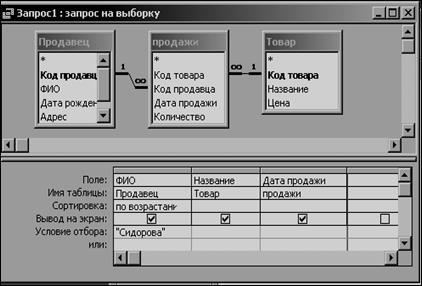
1. ábra. lekérdező ablak tele üres adatok szerint mintát pontos értékét:
Név eladó - Sidorova
ü Mindegyik oszlop egy űrlapmezőre használt lekérdezés.
ü Field tartozhat az egyik asztal vagy számítható
igénylőlapot felépítése a következő:
Field. a mezők nevét, ami úgy alakul ki az adatválasztó állapot, vagy csak kiegészítő adatot a megadott táblázat formájában;
A tábla neve. tábla neve (vagy kérésre), amelyből a kiválasztott területen;
Válogatás. e rendezni a kiválasztott területen, és hogyan;
On-Screen Display. adja meg a kívánt mezőket megjeleníteni a kimeneti tábla;
kiválasztási kritériumok és a vonal vagy használja lépjen be a keresési korlátozásokat, amelyek alapján bizonyos körülményeket, a keresési kritériumokat vagy válogatott rekordokat.
5) mezők a kérésben lehet tenni több módon:
a) hozzák nyilvánosságra a listát mezők szöveges mező bármely formája, az oszlop
b) húzza a mezőt az oszlop a mező lista a felső részben;
- kattintson duplán a fejlécben a mezőlista adja meg a teljes listát, és húzza meg az űrlapon;
- válassza ki a * karaktert elején mezőlista és húzza azt a kérdőívbe.
6) Törölje a mezőt a kutatási területet -
ü Jelölje ki oszlopot eltávolítjuk területén - kattints a felső határ
ü Nyomda Del vagy parancssorból
javítás # 134; Oszlop törlése.
7) Tulajdonságok területeken. A mezők jelennek meg a lekérdezés eredményeként tulajdonságok öröklése való létrehozásakor az asztalra. De megadhat másik mező értékeit tulajdonságai, valamint azokat az új számított mezők (például számos formátumban). Állítsa mező tulajdonságok:
ü válassza ki az oszlopot;
ü kattintson a Tulajdonságok gombra () az eszköztáron;
ü dialógus „Field Properties” meghatározása a megfelelő értékeket.
8) A kérelem teljesítésére lehet tenni több módon:
a) nyomja meg a gombot (Run) eszköztár;
b) váltani tervező táblázat mód:
c) kérése Doi Coma # 134; Futás.